3、 set-executionpolicy remotesigned -s cu
4、在PowerShell下输入
5、iex (new-object net.webclient).downloadstring('https://get.scoop.sh')
等下在下完就可以使用scoop help来查看命令行操作
常用操作
直接上命令,没什么好说的,一看就懂,安装个软件试试呗
alias Manage scoop aliases
bucket Manage Scoop buckets
cache Show or clear the download cache
checkup Check for potential problems
cleanup Cleanup apps by removing old versions
config Get or set configuration values
create Create a custom app manifest
depends List dependencies for an app
export Exports (an importable) list of installed apps
help Show help for a command
home Opens the app homepage
install Install apps
list List installed apps
reset Reset an app to resolve conflicts
search Search available apps
status Show status and check for new app versions
uninstall Uninstall an app
update Update apps, or Scoop itself
which Locate a program path
安装软件
常用软件怎么能没有git和curl呢,马上装起来;有些需要管理员权限的软件就需要先安装sudo,就是Linux中的那个sudo;
scoop install sudo
scoop install git curl 7zip
发现很nice,没有任何问题,scoop安装的程序都在C:\Users\xxx\scoop\apps文件夹下。
既然这么好用,来装个jdk呗,输入:
scoop install jdk
发现不work,提示Couldn't find manifest for 'jdk'.,类似输入java也不行,这就需要用到上述的bucket
正如他介绍的一样,Manage Scoop buckets,是管理可以用scoop下载APP的列表,因为scoop自带的下载APP比较少一些其他第三方的软件需要添加bucket中,scoop提供了一个extras的app列表,来提供更多常用的软件下载,用如下方法添加:
scoop bucket add extras https://github.com/lukesampson/scoop-extras.git
添加后即可安装Oracle家的jdk了
scoop install extras/oraclejdk
注意:
这里安装的jdk是oracle-jdk,不是openjdk。
安装完了,在命令行中输入javac,发现连环境变量都已经帮我们配置好了,是不是省了很多时间,用这些时间来写代码吧!
更多安装的程序
sudo scoop install 7zip git openssh --global
scoop install curl grep sed less tail touch
scoop install python ruby go perl
GitHub地址
想要探索更多内容可以访问:scoop的GitHub地址
Scoop Windows 的命令行安装程序管理工具
传送门:
官网:http://scoop.sh
Github:https://github.com/lukesampson/scoop
window中快速安装:
必须使用powershell3.0以上,在命令行窗口中输入命令 $PSVersionTable.PSVersion 查看版本
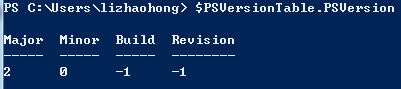 查看命令的结果,其中"Major"既是当前已安装PowerShell的版本号
查看命令的结果,其中"Major"既是当前已安装PowerShell的版本号
如果是3.0以下,需要升级才可以使用,如何升级?先安装好Microsoft .NET Framework 4.5,再安装Windows Management Framework 4.0 然后重启即可
# 第一步,打开powershell3.0+,输入以下代码,选择A【全是】
set-executionpolicy remotesigned -s cu
# 上面成功之后,进入第二步
iex (new-object net.webclient).downloadstring('https://get.scoop.sh')
小坑:如果你在命令行下载scoop(Initializing...Downloading...)的过程中强行终止了。 那么会无法正常使用,而且也无法重复下载,解决办法是找到scoop的下载目录(笔者的目录是:C:\用户\用户名\scoop),删除然后重新执行以上命令重新下载即可。
下载完成之后,重启powerShell. 然后输入 scoop 出现如下界面就表示成功了
使用示例:安装 curl 、grep
我们发现,下载的过程中自动下载了依赖7zip。这说明scoop会帮助我们管理程序之间的依赖。不仅如此,下载之后的内容会自动将加入到(Path)环境变量中。十分方便!
下载完成之后的资源会放在类似 C:\Users\lizhaohong\scoop\apps 的位置。
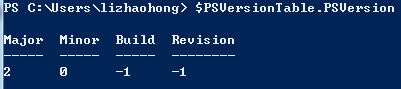 查看命令的结果,其中"Major"既是当前已安装PowerShell的版本号
查看命令的结果,其中"Major"既是当前已安装PowerShell的版本号

